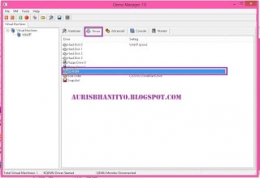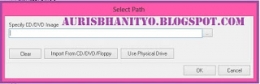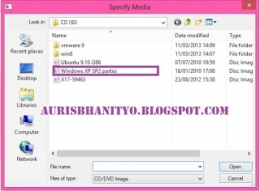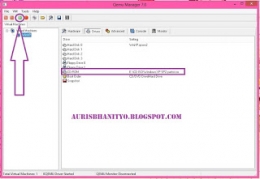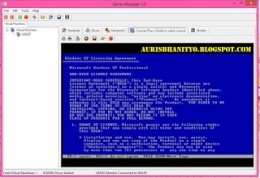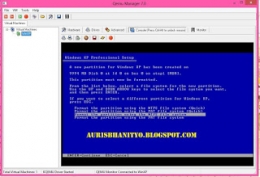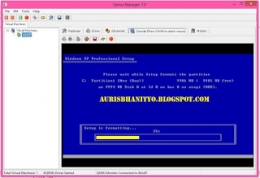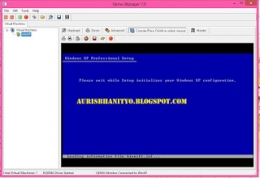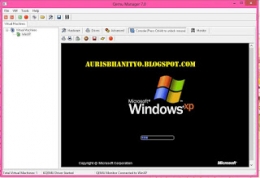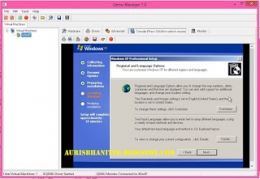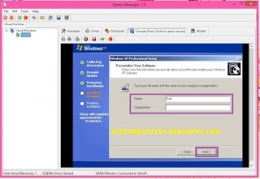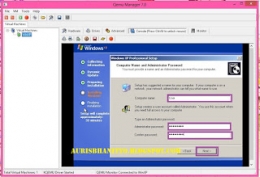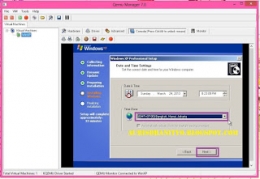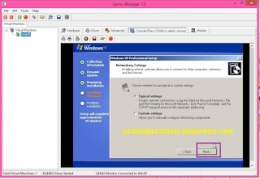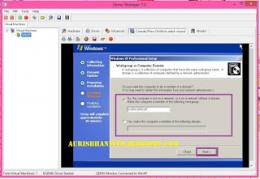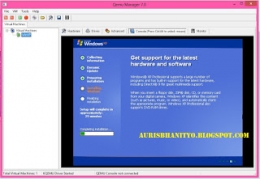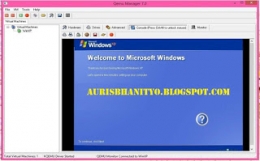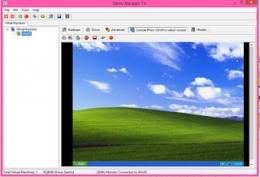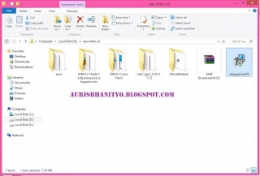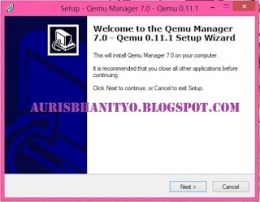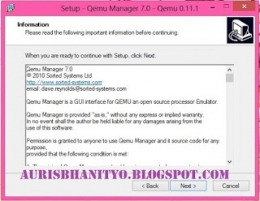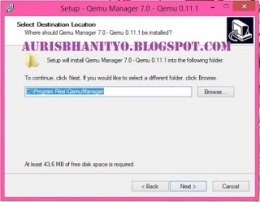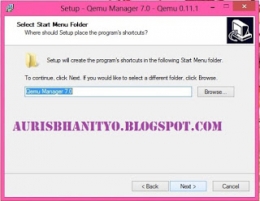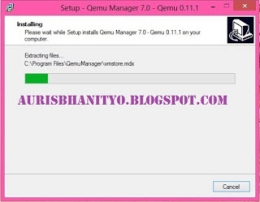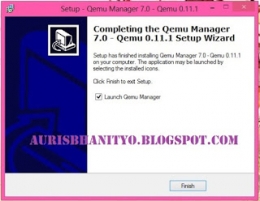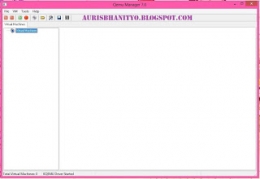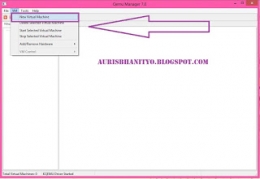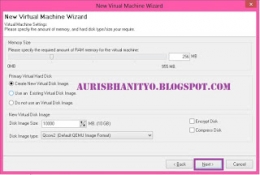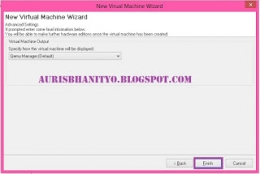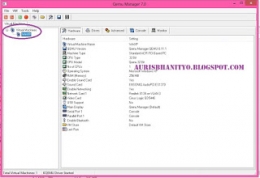9.Kemudian muncul kotak dialog yang menandai QEMU telah terinstall beri tanda centak untuk memulai pengoperasian QEMU. Lalu klik Finish. Dan muncul QEMU Manager First Run Wizard klik Save & Finish.
10.Berikut ini tampilan awal dari QEMU.
Kemudian lakukan instalasi Windows XP. Berikut ini langkah - langkah instalasi Windows XP pada QEMU : 1.Pada tampilan awal QEMU klik VM >> New Virtual Mechine.
2.Masukan Nama Virtual Mechine sesuai keinginan Anda kemudian pilih Sistem operasi Windows XP.
3.Kemudian muncul kotak dialog untuk menentukan kapasitas memori. Lalu klik Next.
4.Kemudian muncul kotak dialog untuk menentukan tampilan Virtual mechine output. Lalu klik Finish.
5.Virtual Mechine Windows XP telah muncul pada tampilan jendela awal QEMU.
6.Kemudian klik Driver >> CD ROM untuk memasukan ISO Windows XP.
7.Kemudian klik Browser disamping kotak dialog untuk memasukan ISO.
8.Buka folder penyimpanan CD ISO dan Pilih Windows XP kemudian Klik Open.
9.Kemudian klik OK.